G代码编辑
信息:此编辑器仅适用于装有 v5 及更高版本软件的 MASSO G3 控制器。
- 下载文件后,单击 F6 屏幕上的编辑按钮。

- 按F2访问F2 - 程序和 MDI屏幕
- 然后按CTRL + E打开文件编辑窗口。
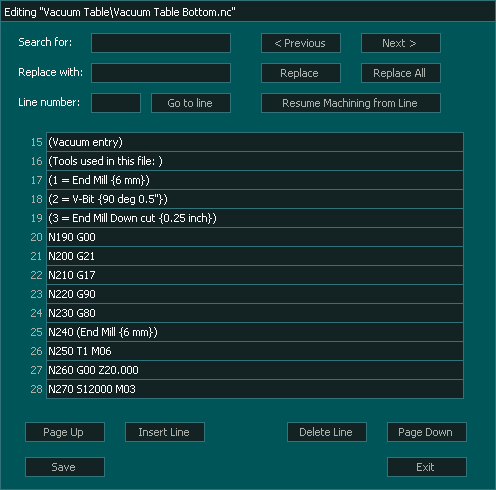
屏幕按钮的功能
寻找:
这允许您在 Gcode 文件中搜索特定文本。
也用于替换为函数:
 在搜索字段中输入您的文字
在搜索字段中输入您的文字
 搜索搜索字段中指定文本的先前表示形式
搜索搜索字段中指定文本的先前表示形式
 查找搜索字段中下一个出现的指定文本
查找搜索字段中下一个出现的指定文本
用。。。来代替:
这会将搜索到的文本替换为在“替换为”字段中输入的新文本:
 在“替换为”框中输入要替换的文本。
在“替换为”框中输入要替换的文本。
 将“查找:”函数找到的文本替换为“替换为:”字段中的文本。
将“查找:”函数找到的文本替换为“替换为:”字段中的文本。
 将“查找:”字段中出现的所有文本替换为“替换为:”字段中的文本。
将“查找:”字段中出现的所有文本替换为“替换为:”字段中的文本。
电话号码:
这将搜索特定的 Gcode 行。
 输入您要访问的 Gcode 文件的行号
输入您要访问的 Gcode 文件的行号
 单击“转到行”导航到“行号”字段中的行。
单击“转到行”导航到“行号”字段中的行。
注意:它不查找 N 号,N 号在 Gcode 中用作行号。相反,您应该使用“搜索:”功能。
信息:如果您对 Gcode 文件进行了任何更改,请在单击之前保存它 因为未保存的更改将会丢失。
因为未保存的更改将会丢失。
从该行继续编辑
这将自动退出编辑器并打开跳转到行。
它使用光标在编辑器中所在的行号,并自动单击“从行开始”功能。
要继续编辑,只需检查显示的坐标以确保它们正确,然后按“运行”照常继续。

信息:如果您对 Gcode 文件进行了任何更改,请在单击按钮之前保存它 因为未保存的更改将会丢失。
因为未保存的更改将会丢失。
其他按钮
 这将下载一个 Gcode 页面。
这将下载一个 Gcode 页面。
 这将下载一个 Gcode 页面。
这将下载一个 Gcode 页面。
 这将在当前选定的行上方插入一个新行。
这将在当前选定的行上方插入一个新行。
如果您的光标位于 Gcode 行的中间,它不会分割该行,它只会在其上方放置一个空行
 这将删除光标所在的当前行。
这将删除光标所在的当前行。
 这将保存您对 Gcode 文件所做的更改。
这将保存您对 Gcode 文件所做的更改。
 这将停止编辑并重新加载 Gcode 文件。
这将停止编辑并重新加载 Gcode 文件。
如果您在未先保存文件的情况下按“退出”,则所有更改都将丢失,并且将加载原始填充。
 Tab 键将光标移动到 Gcode 文件的下一行。
Tab 键将光标移动到 Gcode 文件的下一行。
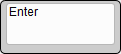 Enter 键将光标移动到 Gcode 文件的下一行。
Enter 键将光标移动到 Gcode 文件的下一行。
信息: Beta 5.101b 中的新增功能
 此按钮保存当前工作坐标 X、Y、Z、A 和 B,并将它们添加到 Gcode 编辑器中当前选定的行。如果轴是从属轴,则不会记录其坐标。
此按钮保存当前工作坐标 X、Y、Z、A 和 B,并将它们添加到 Gcode 编辑器中当前选定的行。如果轴是从属轴,则不会记录其坐标。
这可用于通过捕获位置来创建 Gcode 文件,您可以在捕获坐标时添加所需的命令,如 M3、M6、G0 和 G1,以创建完整的 Gcode 文件。
当您单击“保存”按钮时,坐标将出现在屏幕上,并且代码行将闪烁,以便您可以看到它的放置位置。
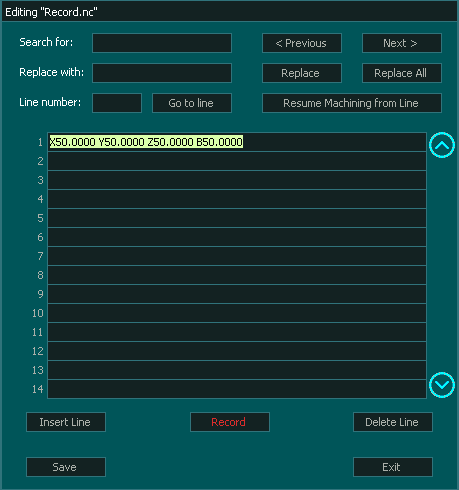



 English
English  Spanish
Spanish  French
French  German
German